Cómo mover aplicaciones en la pantalla principal, Cómo utilizar carpetas desde la pantalla principal, Cómo crear carpetas – LG G6 H872 Manual del usuario
Página 46: Cómo editar carpetas
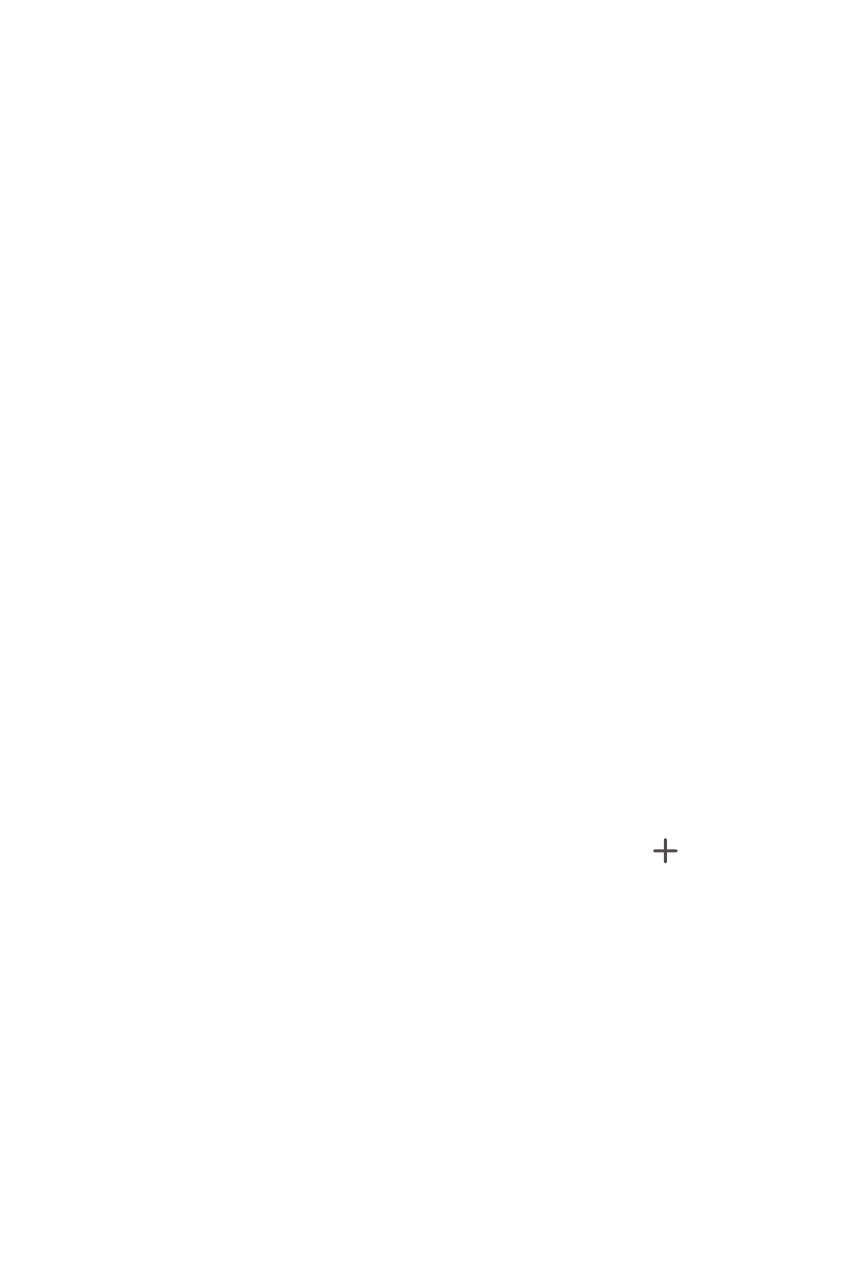
Funciones básicas
45
Cómo mover aplicaciones en la pantalla principal
En la pantalla principal, mantenga presionada una aplicación, luego arrástrela hacia
una ubicación deseada.
•
Para mantener las aplicaciones que utiliza frecuentemente en la parte inferior
de la pantalla principal, toque y mantenga presionada una aplicación, luego
arrástrela hacia el área de acceso rápido en la parte inferior.
•
Para quitar un icono del área de acceso rápido, arrástrelo hacia la pantalla
principal.
Cómo utilizar carpetas desde la pantalla principal
Cómo crear carpetas
En la pantalla principal, mantenga presionada una aplicación, luego arrástrela sobre
otra aplicación.
•
Se crea una nueva carpeta en la que se agregan las aplicaciones.
Cómo editar carpetas
En la pantalla principal, toque una carpeta y realice una de las siguientes acciones.
•
Para editar el color y el nombre de la carpeta, toque el nombre de la carpeta.
•
Para agregar aplicaciones, toque y mantenga presionada una aplicación, luego
arrástrela para llevarla a la carpeta y suéltela.
•
Para quitar una aplicación de una carpeta, toque y mantenga presionada la
aplicación y arrástrela hacia afuera de la carpeta. Si solo queda una aplicación
dentro de la carpeta, la carpeta se eliminará automáticamente.
•
También puede agregar o eliminar aplicaciones después de tocar en la
carpeta.